华为手机怎么布置作业桌面 华为手机桌面布局设置教程
日期: 来源:小麦安卓网
在日常生活中,我们经常需要使用手机来处理各种事务,比如工作、学习、娱乐等,而一个整洁、高效的手机桌面布局可以大大提升我们的使用体验。华为手机作为一款备受青睐的智能手机品牌,其桌面布局设置也备受用户关注。接下来我们将为大家介绍华为手机如何布置作业桌面,让您的手机界面更加清晰、方便。
华为手机桌面布局设置教程
具体方法:
1、打开华为手机
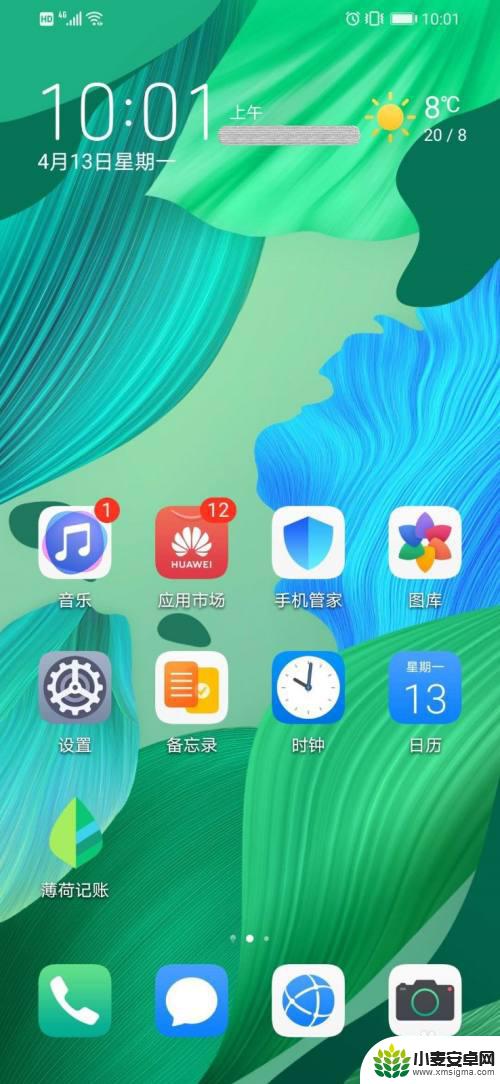
2、查找设置功能
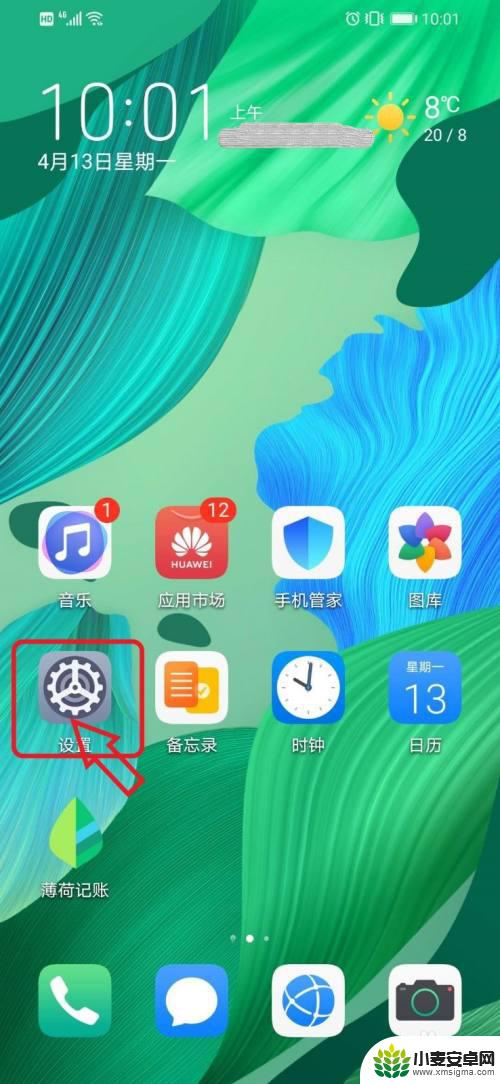
3、查找桌面和壁纸功能
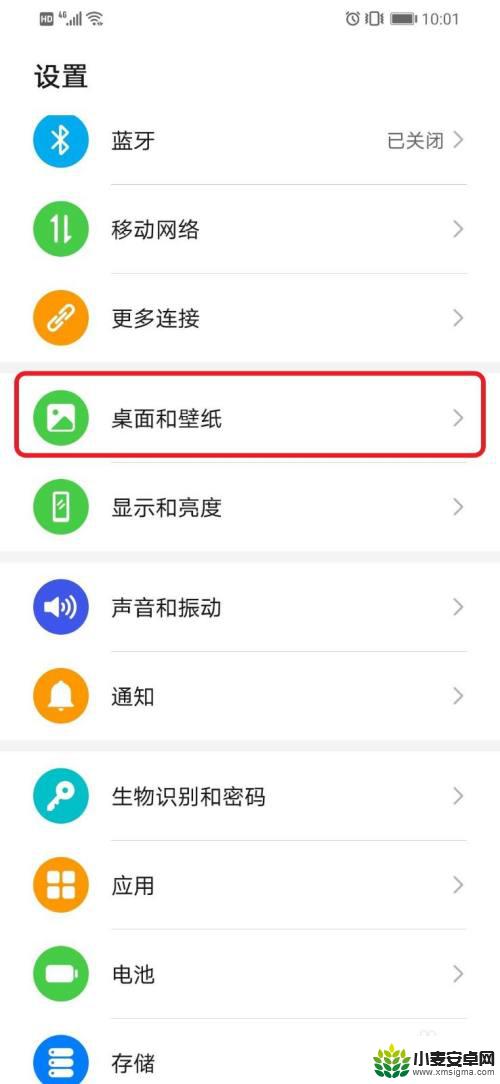
4、查找桌面设置功能
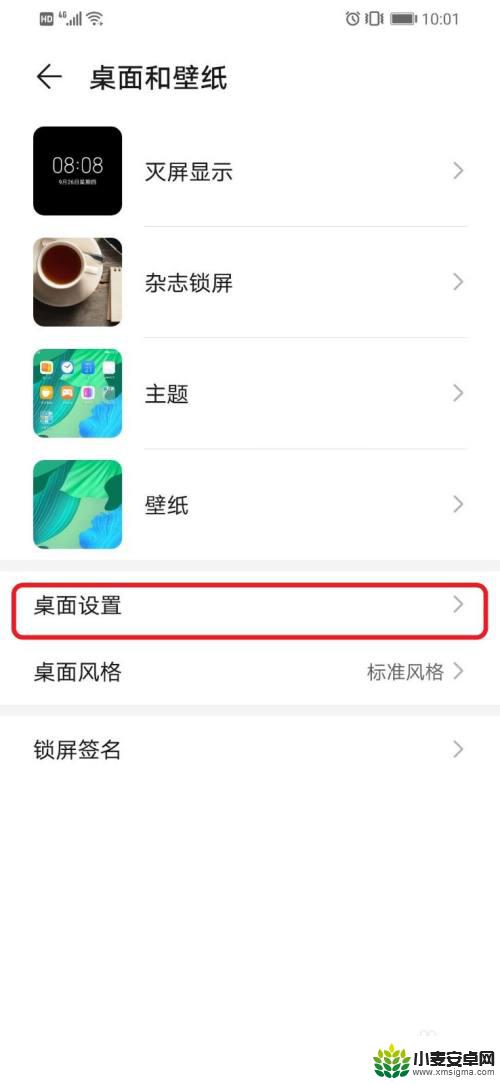
5、选择桌面布局,比如4*6。5*5,5*6,并可选择是否锁定布局,是否自动补齐,是否智能助手,最好先选择好“锁定布局”,“自动补齐”,“智能助手”几个选项后,再选择桌面布局
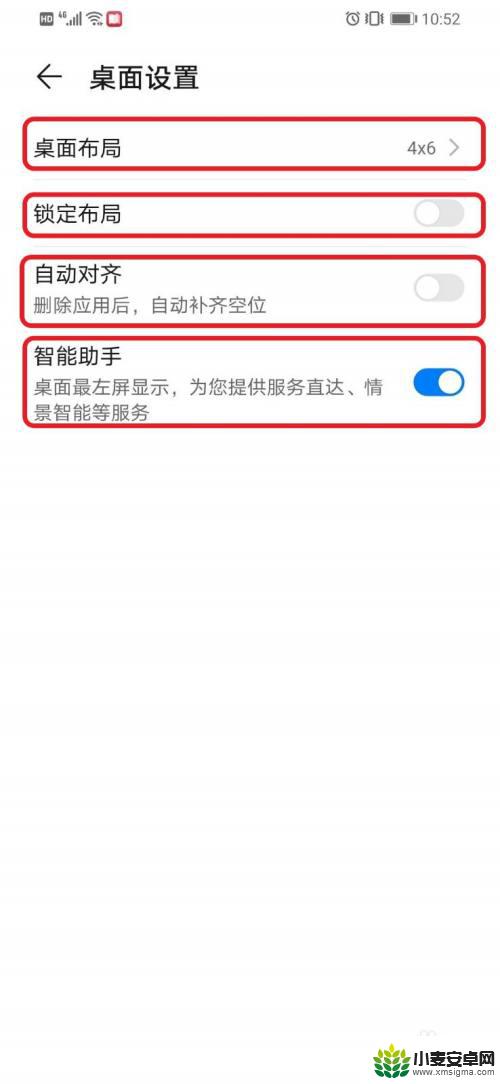
6、设置好后,稍等一会,手机桌面的图标就重新布局了
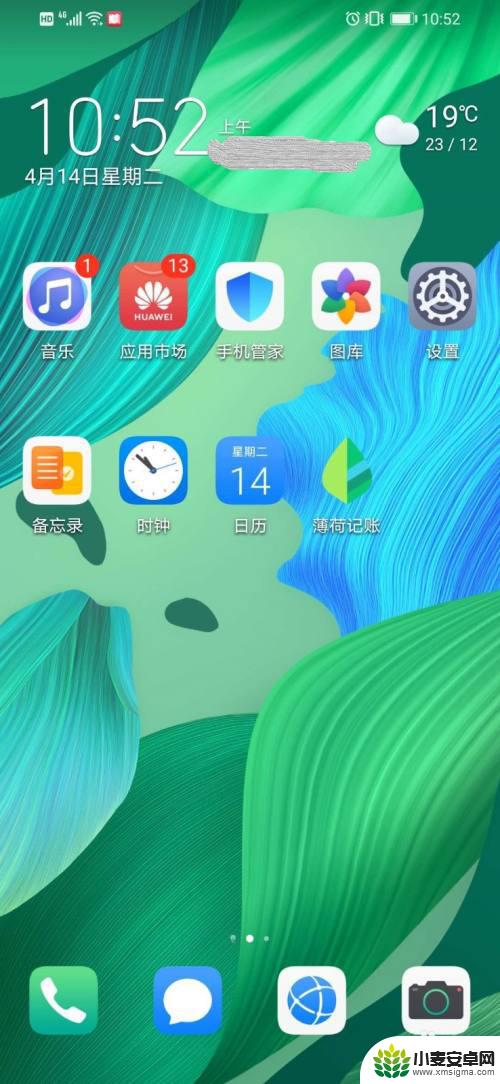
以上就是华为手机如何设置作业桌面的全部内容,如果你遇到相同的情况,可以参考我的方法来处理,希望对大家有所帮助。












